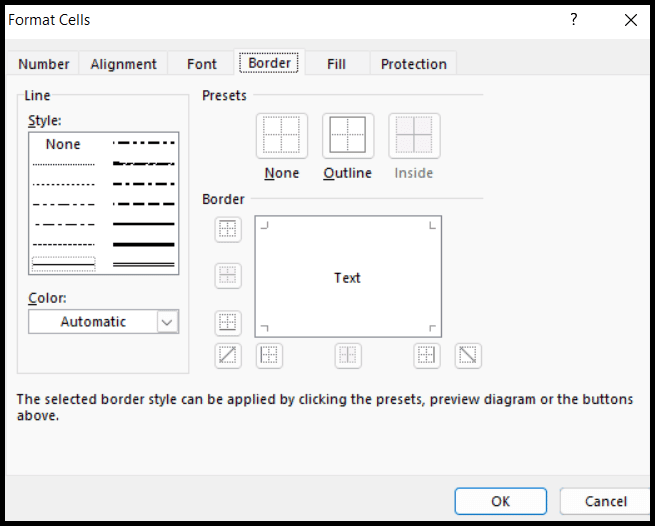Excel kısayolu aracılığıyla kenarlık nasıl uygulanır?
Excel hücreye herhangi bir kenarlık uygulamaz, ancak hücrelere, aralığa veya çalışma sayfasına kullanıcılar tarafından manuel olarak veya klavye kısayolları kullanılarak uygulanabilecek çeşitli türde kenarlık seçenekleri vardır.
Bu eğitimde Excel’de kenarlık uygulamak için bazı klavye kısayollarını açıkladık.
Excel’de kenarlık uygulamak için kısayol tuşları
En sık kullanılan kenarlık seçeneği, hücrenin her tarafına kenarlık uygulayan “Tüm Kenarlıklar”dır.
Alt → H → B → A
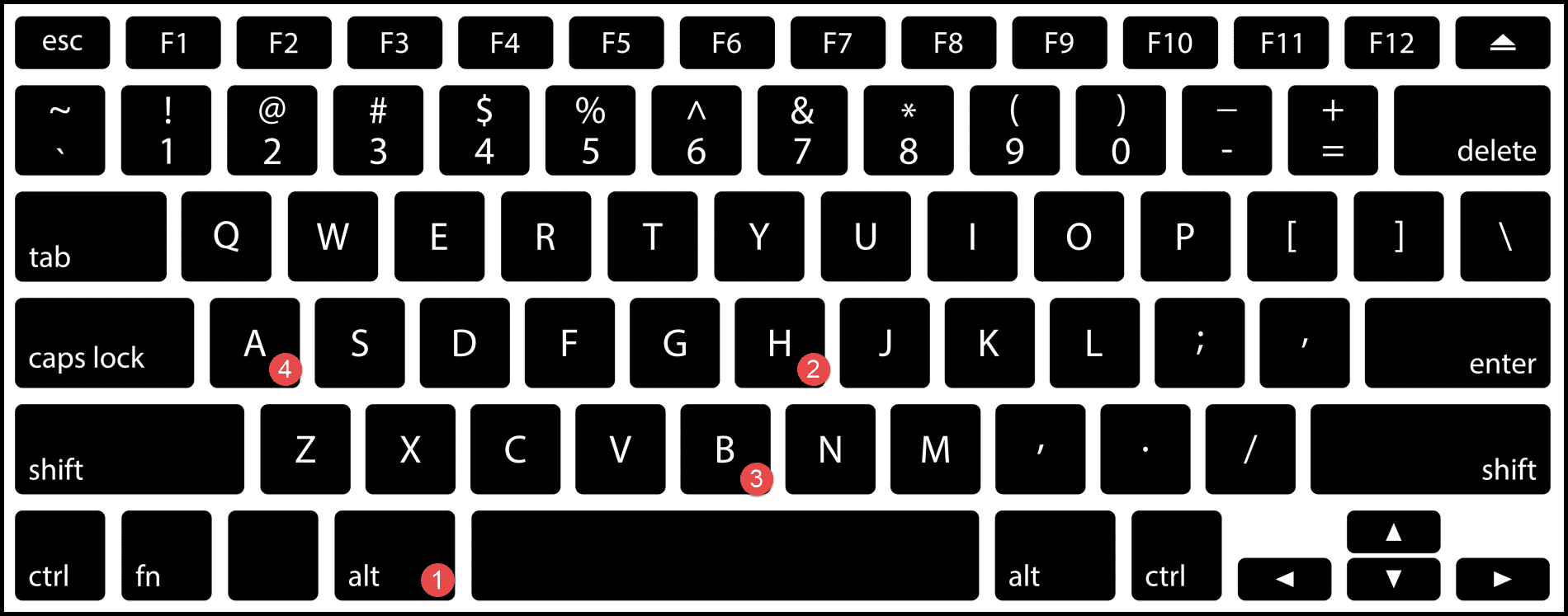
Klavye Kısayolu Kullanarak Kenarlık Uygulama Adımları
- Öncelikle, kenarlık uygulamak istediğiniz hücreleri seçmek için “Ctrl + A” tuşlarını kullanarak çalışma sayfasındaki hücreyi, hücre aralığını veya tüm verileri seçin.
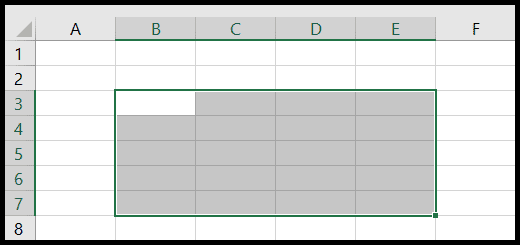
- Bundan sonra sırayla Alt → H → B → A tuşlarına bastığınızda, seçilen her hücrenin tüm kenarlarına uygulanan kenarlıkları elde edersiniz.
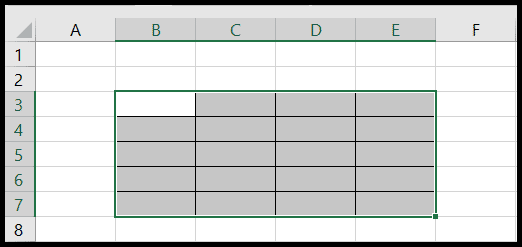
Farklı kenarlık türlerini uygulamak için kısayol tuşları
Tüm kenarlık türlerini uygulamak için kullanılan kısayol tuşu birleşimi, kombinasyondaki son tuşun uygulamak istediğiniz kenarlık türüne bağlı olarak değişmesi dışında aynıdır.
- Hücrelerin alt kısmına kenarlıklar uygulayın: Alt → H → B → O
- Hücrelerin üstüne kenarlık uygulama: Alt → H → B → P
- Hücrelerin soluna kenarlıklar uygulayın: Alt → H → B → L
- Hücrelerin sağına kenarlıklar uygulayın: Alt → H → B → R
- Kenarlıkları yalnızca seçilen aralığın dışında uygulayın: Alt → H → B → S
- Yalnızca seçilen aralığın dışında kalın kenarlıklar uygulayın: Alt → H → B → T
- Hücrelerin altına çift kenarlık uygulayın: Alt → H → B → B
- Hücrelerin altına kalın çift kenarlıklar uygulayın: Alt → H → B → H
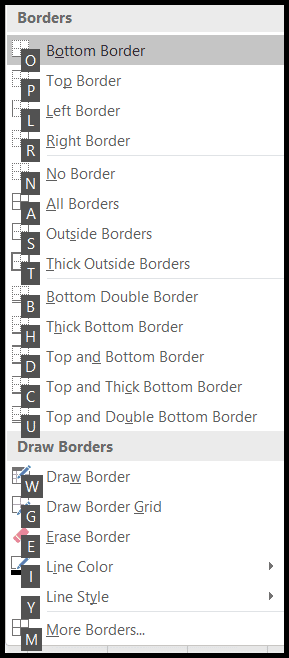
Daha fazla kenarlık seçeneği bulmak ve uygulamak için “Alt → H → B → M” tuşlarına bastığınızda, aralarından seçim yapabileceğiniz daha fazla kenarlık seçeneğiyle “Hücreleri Biçimlendir” iletişim kutusu açılır.